波士顿矩阵图怎么制作? excel波士顿矩阵的绘制方法
时间:2021-11-30 来源:互联网
你还在为Excel波士顿矩阵图怎么制作而苦恼吗,今天小编教你Excel波士顿矩阵图怎么制作,让你告别Excel波士顿矩阵图怎么制作的烦恼。

一、波士顿矩阵图的制作
1、如图所示,选中数据区域——点击插入——推荐的图表——三维气泡图。


2、点击图表工具——设计——选择数据。


3、双击——设置坐标轴格式——纵坐标轴交叉坐标轴值0.25——逆序刻度值。

4、图片的制作。如图所示,插入矩形框——右击——组合——图片另存为,待用。
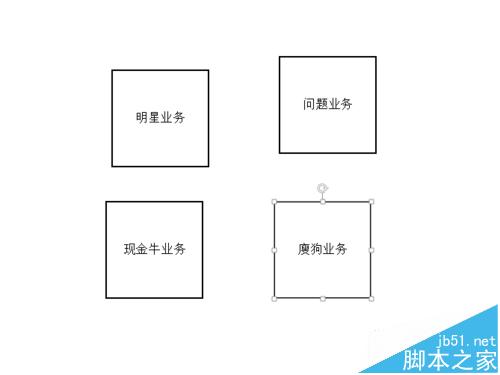

5、设置绘图区格式——填充——图片或文理填充——文件。

6、设置数据标签格式——单元格中的(选择范围)——数据区域(A,B....各个物流项目)。

二、波士顿矩阵图美化
1、如图所示,进行图标的美化。
明星产品——高增长率、高市场占有率
现金牛产品——低增长率、高市场占有率
问题产品——高增长率、低市场占有率
瘦狗产品——低增长率、低市场占有率

相关推荐:
excel表格中插入的图片该怎么剪切?
excel施工进度计划表怎么画?excel绘制施工进度图的教程
excel怎么制作散点图?EXCEL制作两组或多组数据系散点图的方法
相关阅读更多 +
-
 电脑视频剪辑软件推荐-专业级电脑剪辑工具精选 2026-01-13
电脑视频剪辑软件推荐-专业级电脑剪辑工具精选 2026-01-13 -
 番茄小说网页版入口-番茄小说网页版畅读体验 2026-01-13
番茄小说网页版入口-番茄小说网页版畅读体验 2026-01-13 -
 蚂蚁庄园今日答案(每日更新)2026年1月13日 2026-01-13
蚂蚁庄园今日答案(每日更新)2026年1月13日 2026-01-13 -
 想知道喵桑是什么梗吗?梗姐姐为你揭秘这个爆火网络热词的有趣来源和用法,快来了解吧! 2026-01-13
想知道喵桑是什么梗吗?梗姐姐为你揭秘这个爆火网络热词的有趣来源和用法,快来了解吧! 2026-01-13 -
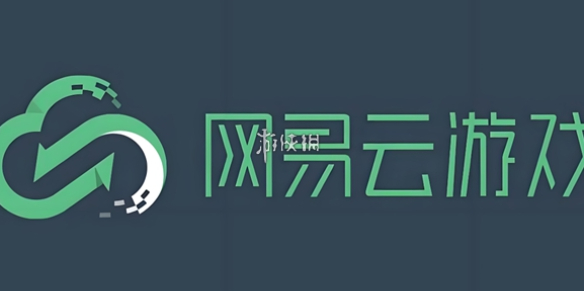 网易云游戏-网页版一键登录入口 2026-01-13
网易云游戏-网页版一键登录入口 2026-01-13 -
 蛙漫wanna官网版一键直连-蛙漫wanna官网版2026最新安全入口 2026-01-13
蛙漫wanna官网版一键直连-蛙漫wanna官网版2026最新安全入口 2026-01-13
最近更新





